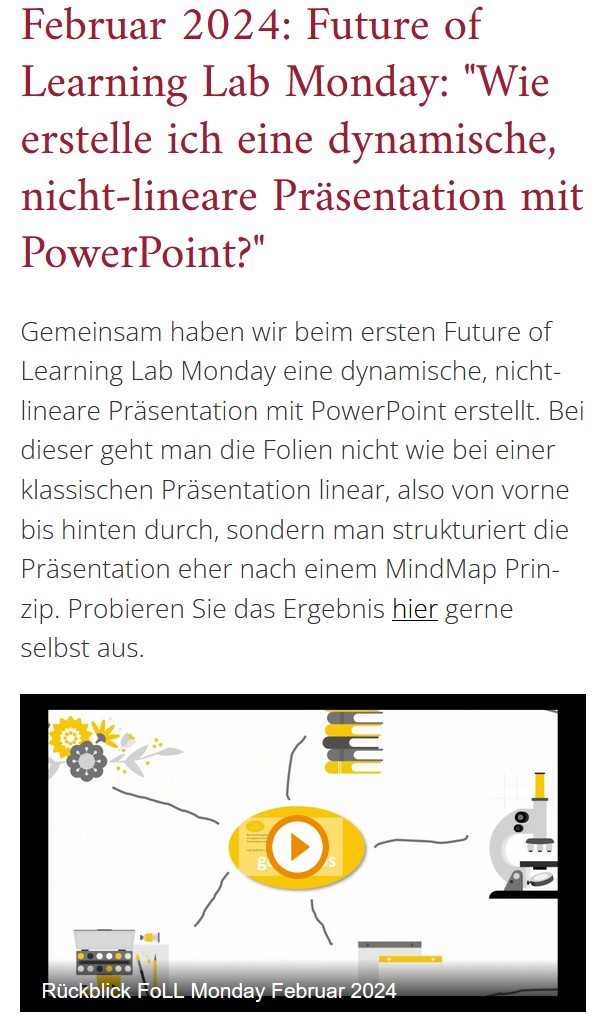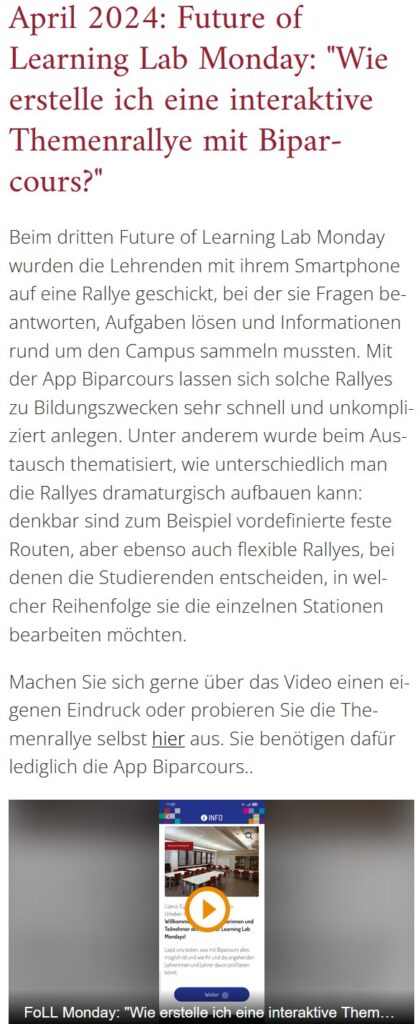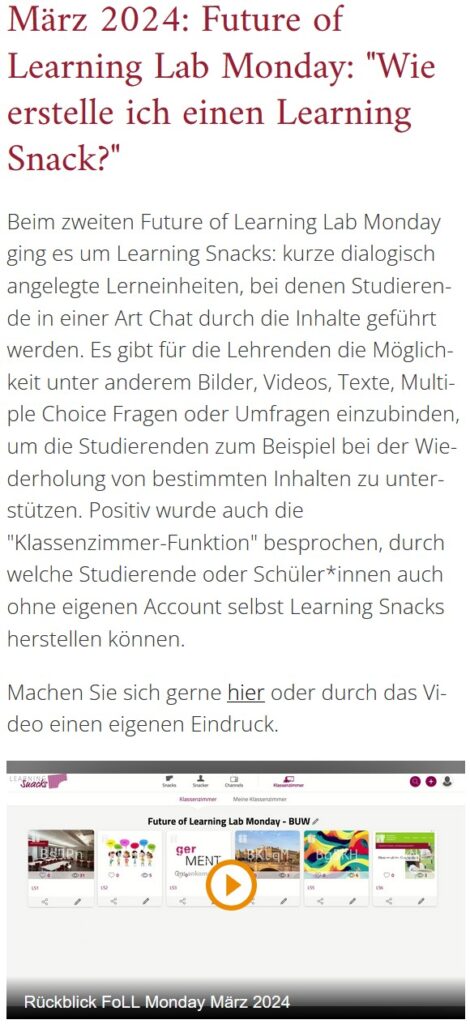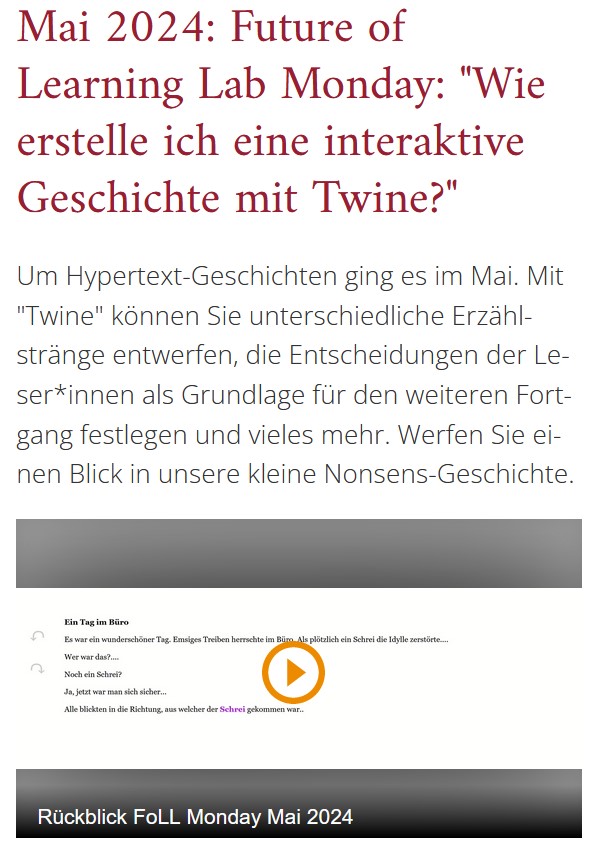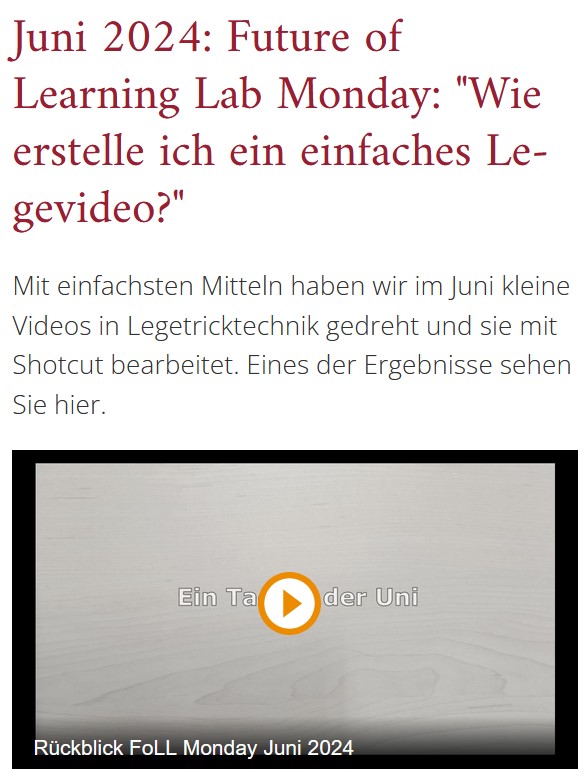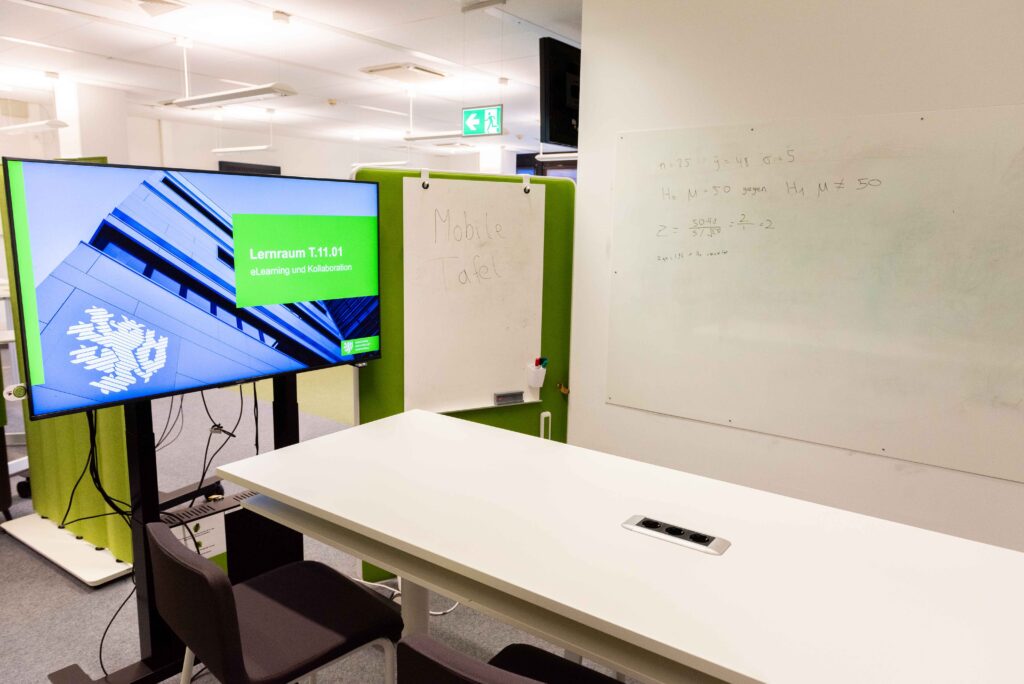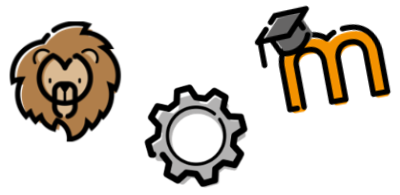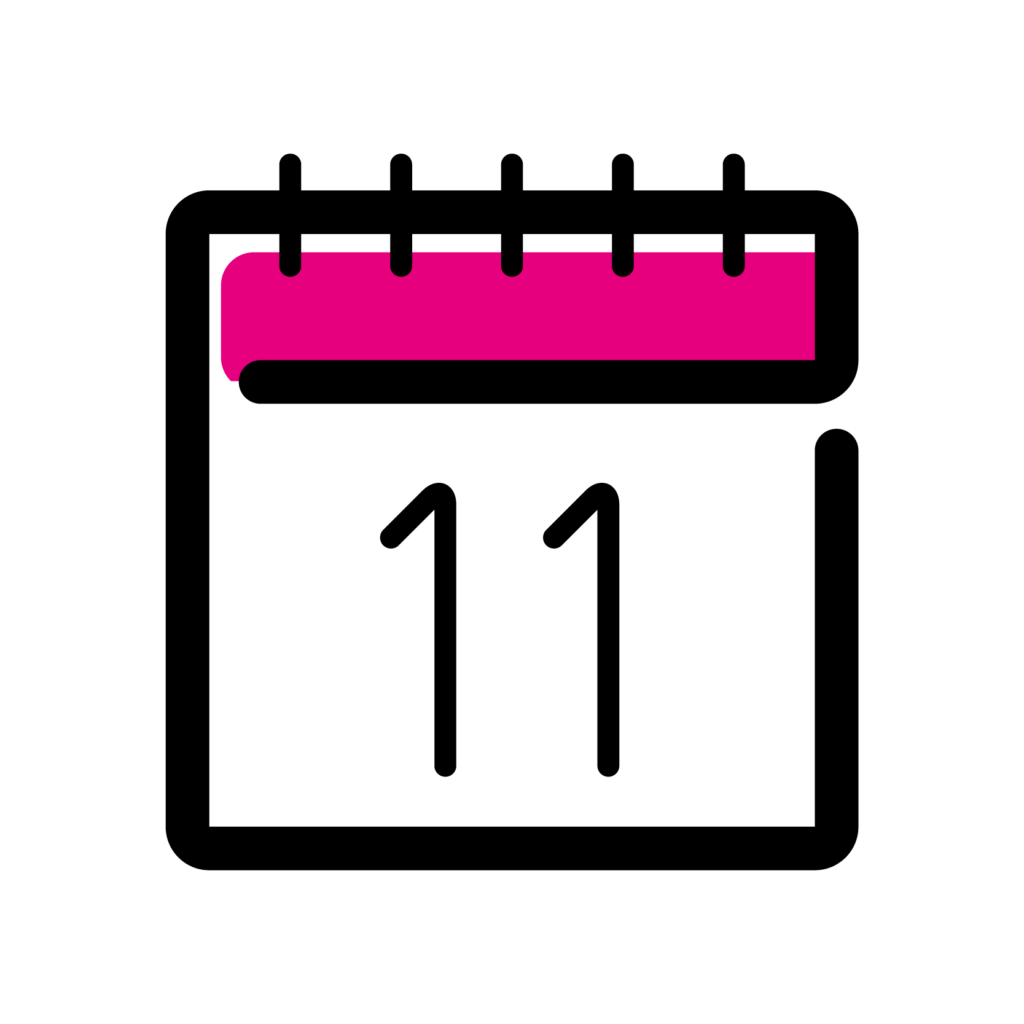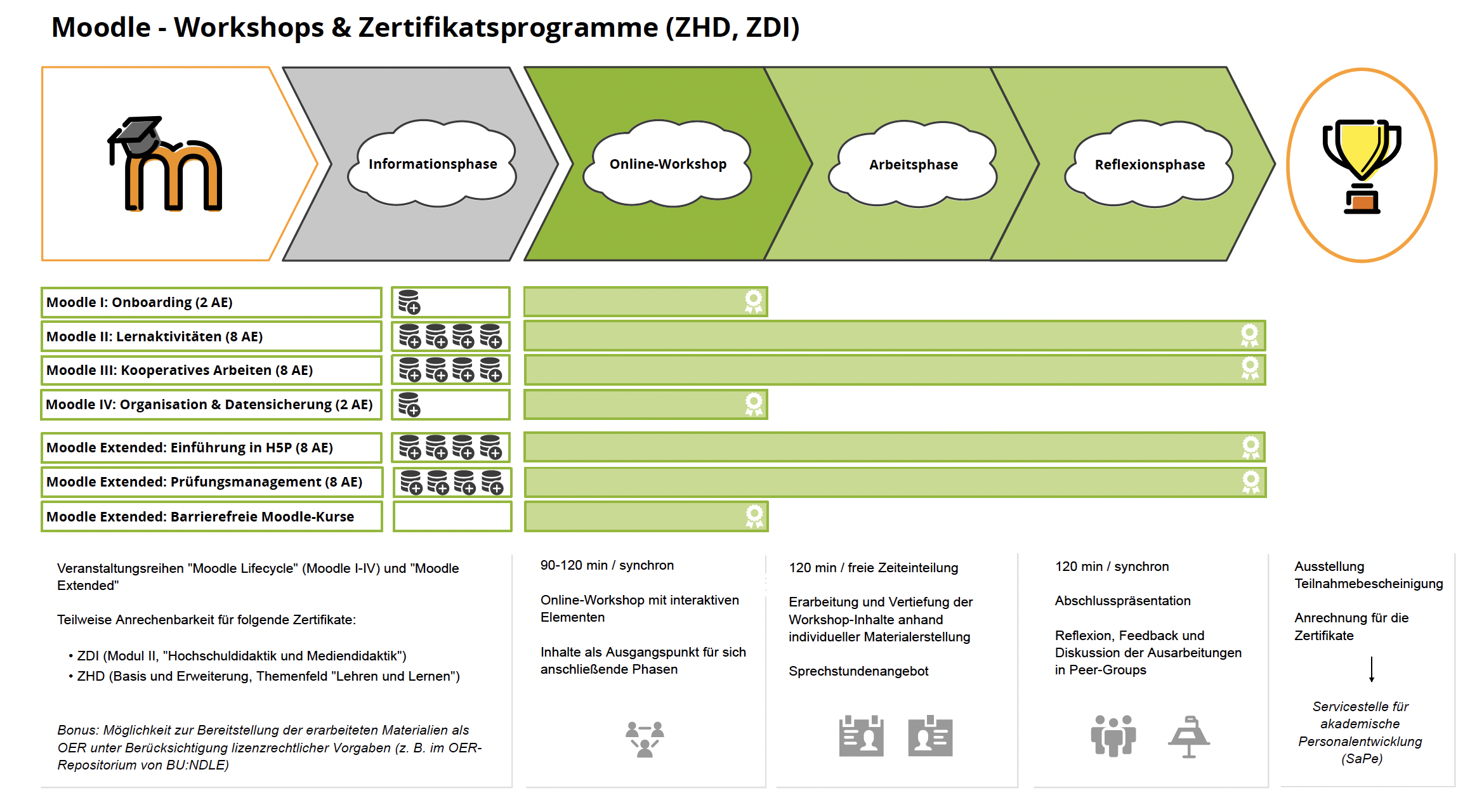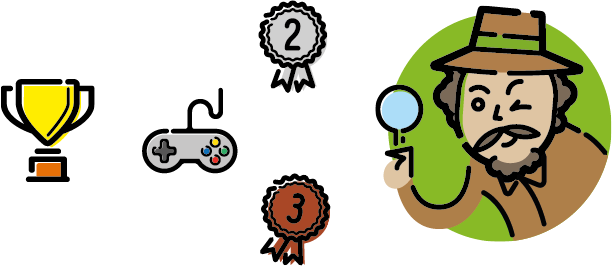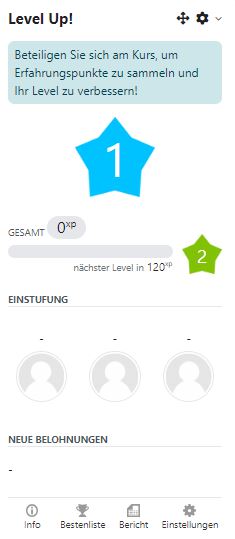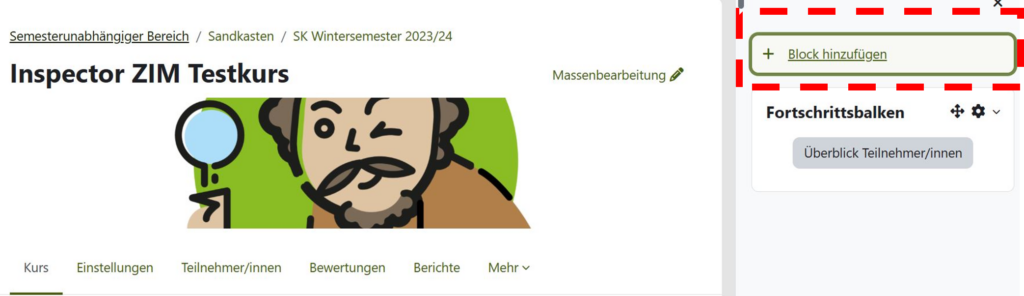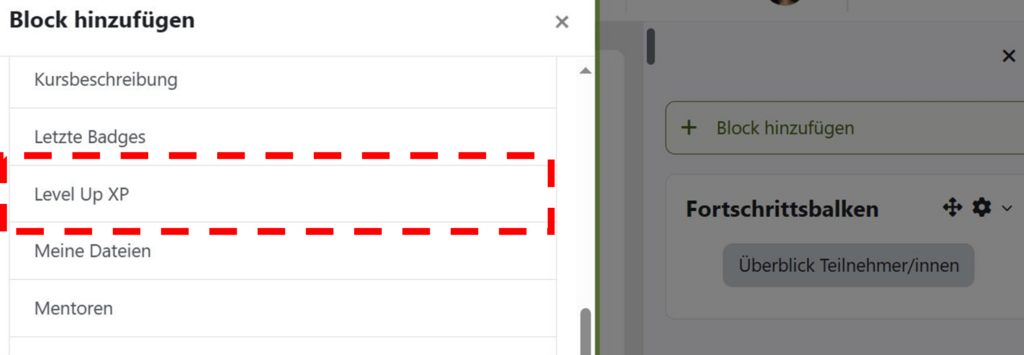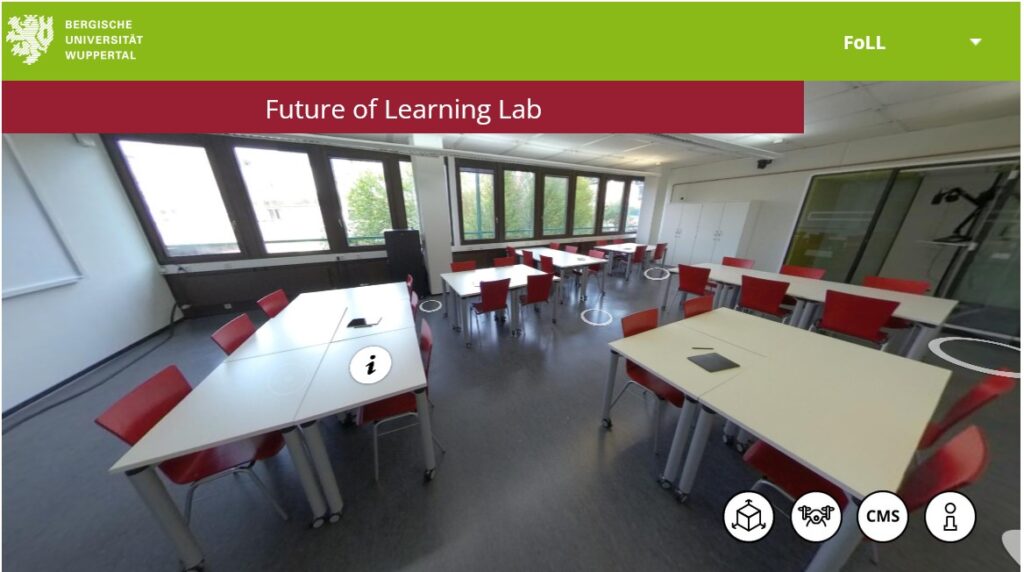
Während manche zu schätzen wissen, wie einfach man dank Kamerainstallation und Deckenmikrofonen hybride Seminare durchführen kann, möchten andere nicht mehr auf die Podcasting-Kabine verzichten. Und wieder andere sind begeistert von den rollbaren Tischen und der Flexibilität, die dadurch entsteht. Tablets, Whiteboards und ein interactive-Whiteboard gibt es natürlich auch.
Ein weiteres Plus: im Future of Learning Lab muss sich niemand allein in die Technik eindenken. Die BU:NDLE Mitarbeiterin der Fakultät erklärt alles in Ruhe und denkt gerne mit, welche didaktisch sinnvollen Szenarien sich im FoLL umsetzen lassen, denn der Raum ist auch ein Raum zum Experimentieren und wird sich dadurch noch weiterentwickeln.
Angeboten wird außerdem die Workshopreihe „Future of Learning Lab Mondays“, bei der Lehrende regelmäßig zusammenkommen, um unterschiedliche Tools für die digitalgestützte Lehre auszuprobieren. Erstellt wurden bislang dynamische, nicht-lineare Präsentationen mit PowerPoint, Learning Snacks, Themenrallyes mit Biparcours, interaktive Geschichten mit Twine und einfache Legevideos. Weiter geht es im Herbst mit Particify-Abstimmungen, Sketchnotes, einfachen Animationen für Erklärvideos und bei einem Weihnachtsspecial mit der Methode Lego® Serious Play®.
Studierende der Fakultät 1 können den Raum ebenfalls buchen, wenn sie ihn beispielsweise für ein studentisches Projekt benötigen. Einfach per Mail eine Raumbuchungsanfrage schicken.
Und wer Lust hast, sich das Future of Learning Lab einfach einmal zwecks Inspiration anzuschauen oder wer Fragen hat, ist ebenfalls herzlich eingeladen. Auch hier: melden Sie sich gerne per Mail.